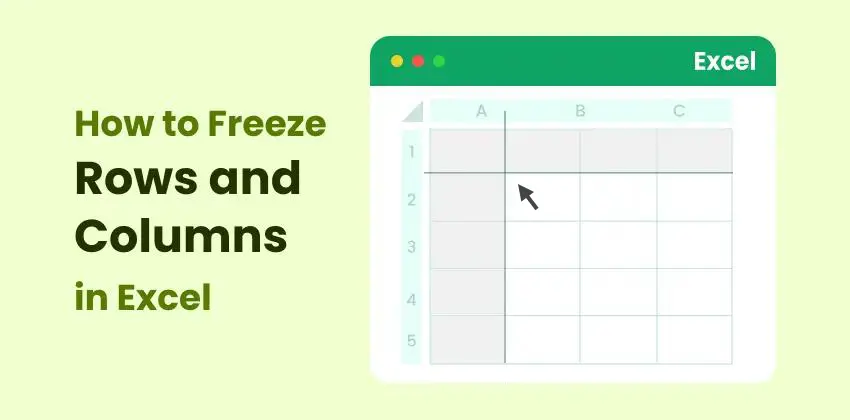
Excel에서 대규모 데이터 세트로 작업하는 것은 종종 수백 또는 수천 개의 행을 스크롤하는 것을 의미합니다. 이 경우 헤더나 주요 참조 레이블을 놓치기 쉬워 분석 속도가 느려지고 실수할 가능성이 높아집니다. 중요한 행과 열을 계속 보이게 하면 효율성과 정확성을 크게 향상시킬 수 있습니다.
다행히 Excel은 워크시트의 특정 부분을 고정할 수 있는 여러 가지 기본 제공 도구를 제공합니다. 헤더 행을 제자리에 유지해야 하거나, 주요 식별자 열을 잠그거나, 고정된 섹션의 조합을 만들어야 하는 경우 등 모든 시나리오에 대해 Excel에는 유연한 옵션이 있습니다.
이 가이드에서는 간단한 원클릭 사전 설정부터 VBA 및 Python(Spire.XLS)을 사용한 완전 자동화 솔루션에 이르기까지 Excel에서 행과 열을 고정하는 다섯 가지 쉬운 방법을 안내합니다. 이 가이드를 마치면 어떤 방법이 자신의 워크플로에 적합하고 자신 있게 적용하는 방법을 정확히 알게 될 것입니다.
방법 개요:
- 방법 1. 빠른 틀 고정 사전 설정 사용 (상단 행 / 첫 번째 열)
- 방법 2. 틀 고정을 사용하여 모든 행 및 열 고정
- 방법 3. 키보드 단축키 사용 (Alt + W + F + …)
- 방법 4. VBA 자동화 사용
- 방법 5. Python 자동화 사용 (Spire.XLS)
방법 1. 빠른 틀 고정 사전 설정 사용 (상단 행 / 첫 번째 열)
Excel은 가장 일반적으로 사용되는 영역인 상단 행과 첫 번째 열을 고정할 수 있는 두 가지 즉석 사전 설정을 제공합니다. 이러한 옵션은 데이터 세트가 단일 헤더 행이나 열을 사용할 때 이상적입니다.
빠른 틀 고정 사전 설정 사용 방법
-
리본에서 보기 탭으로 이동합니다.
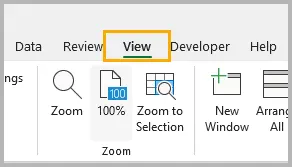
-
틀 고정을 클릭합니다.
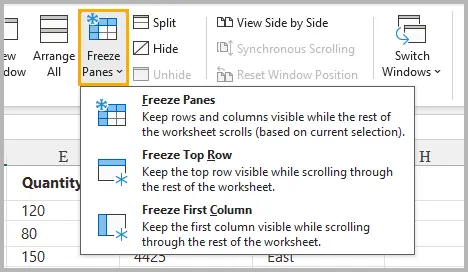
-
다음 옵션 중 하나를 선택합니다:
- 상단 행 고정 – 아래로 스크롤할 때 1행을 계속 보이게 합니다.
- 첫 번째 열 고정 – 가로로 스크롤할 때 A열을 계속 보이게 합니다.
선택하면 Excel은 행이나 열이 제자리에 고정되었음을 나타내는 얇은 선(가로 또는 세로)을 추가합니다.
이 사전 설정을 사용하는 경우
- 데이터 세트에 계속 보여야 하는 단일 헤더 행이 있습니다.
- 주요 식별자(예: ID, 이름, SKU)가 첫 번째 열에 있습니다.
- 셀을 선택하지 않고 콘텐츠를 가장 빠르게 고정하고 싶습니다.
이러한 옵션은 가장 일반적인 틀 고정 시나리오를 다루며 빠른 워크시트 탐색에 이상적입니다.
방법 2. 틀 고정을 사용하여 모든 행 및 열 고정
빠른 사전 설정은 편리하지만 때로는 여러 행, 여러 열 또는 둘 다 한 번에 고정해야 할 때가 있습니다. 바로 이때 전체 틀 고정 기능이 유용합니다.
작동 방식
Excel 고정:
- 선택한 셀 위의 모든 것
- 선택한 셀 왼쪽의 모든 것
이를 통해 복잡한 헤더나 결합된 행/열 구조를 고정할 수 있습니다.
예: 1-2행과 A열 고정
-
셀 B3을 선택합니다 (2행 아래, A열 오른쪽에 있기 때문입니다).

-
보기 → 틀 고정으로 이동합니다.
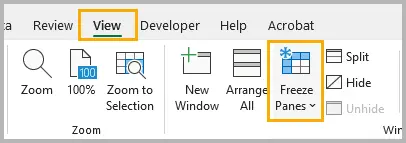
-
틀 고정을 선택합니다.

이제 1-2행과 A열이 제자리에 고정되고 나머지 시트는 스크롤할 수 있습니다.
추가 예
- 1-3행만 고정: A4 선택 → 틀 고정.
- A-B열만 고정: C1 선택 → 틀 고정.
- 상단 2개 행과 첫 3개 열 고정: D3 선택 → 틀 고정.
이 방법이 가장 좋은 경우
- 데이터 세트에 다단계 헤더가 포함되어 있습니다.
- 유연성이 필요합니다.
- 행과 열을 동시에 고정해야 합니다.
이것은 가장 강력한 수동 접근 방식이며 전문 보고서에서 가장 자주 사용되는 방법입니다.
방법 3. 키보드 단축키 사용 (Alt + W + F + …)
키보드에서 손을 떼지 않으려면 Excel의 기본 제공 단축키 시퀀스를 사용하는 것이 더 빠른 대안이 될 수 있습니다. 이 단축키는 리본에서 트리거되는 단계를 모방하여 빠른 액세스를 허용합니다.
단축키 시퀀스
- Alt → W → F → F = 틀 고정
- Alt → W → F → T = 상단 행 고정
- Alt → W → F → C = 첫 번째 열 고정
이것은 순차적인 단축키입니다(한 번에 누르지 않음). Windows용 모든 최신 버전의 Excel에서 작동합니다.
단축키가 중요한 이유
- Excel을 많이 사용하는 사용자를 위한 더 빠른 워크플로
- 데이터 정리 및 분석 중에 유용
- 틀 고정/해제를 반복적으로 전환할 때 시간 절약
전문적인 스프레드시트 작업을 위해 Excel 기술을 쌓고 있다면 이러한 단축키를 외울 가치가 있습니다.
방법 4. VBA 자동화 사용
템플릿, 보고서 또는 데이터 내보내기를 정기적으로 준비하는 경우 VBA로 틀 고정을 자동화하면 상당한 시간을 절약할 수 있습니다. 단일 매크로로 여러 시트나 통합 문서에 걸쳐 특정 범위를 고정할 수 있습니다.
틀 고정에 VBA 코드 적용 방법
-
Alt + F11을 눌러 VBA 편집기를 엽니다.
-
왼쪽 패널에서 VBAProject (YourWorkbook)를 마우스 오른쪽 버튼으로 클릭하고 삽입 → 모듈을 선택합니다.
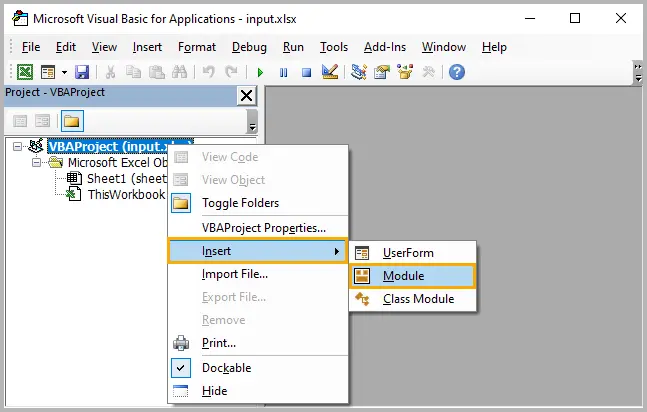
-
VBA 코드 스니펫을 모듈에 복사하여 붙여넣습니다.
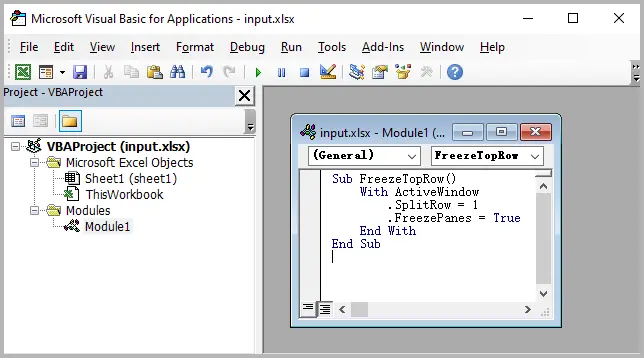
-
VBA 편집기를 닫습니다.
-
Alt + F8을 누르고 매크로(예:
FreezeTopRow)를 선택한 다음 실행을 클릭합니다.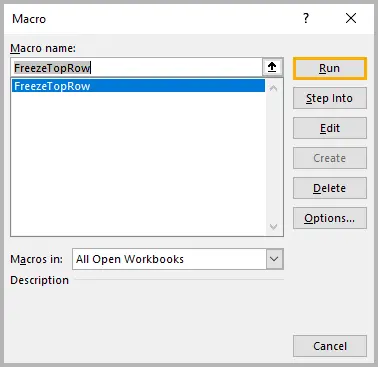
-
워크시트로 돌아가서 틀 고정 설정이 적용되었는지 확인합니다.
예 1: 상단 행 고정
Sub FreezeTopRow()
With ActiveWindow
.SplitRow = 1
.FreezePanes = True
End With
End Sub
예 2: 1-2행과 A열 고정
Sub FreezeCustom()
With ActiveWindow
.SplitRow = 2
.SplitColumn = 1
.FreezePanes = True
End With
End Sub
예 3: 틀 고정 해제
Sub UnfreezePanes()
ActiveWindow.FreezePanes = False
End Sub
VBA 자동화가 유용한 경우
- 여러 부서에 대한 보고서를 생성합니다.
- 표준화된 통합 문서 구조로 작업합니다.
- 파일을 열 때 틀 고정이 자동으로 적용되어야 합니다.
- 팀 간에 공유되는 Excel 기반 도구나 템플릿을 만듭니다.
VBA는 서식을 반복 가능하고 신뢰할 수 있으며 일관성 있게 만듭니다.
방법 5. Python 자동화 사용 (Spire.XLS)
자동화된 보고 시스템을 구축하는 개발자, 특히 기업 환경에서는 Python으로 틀을 고정하는 것이 확장 가능하고 코드 중심적인 솔루션을 제공합니다. Spire.XLS for Python 라이브러리를 사용하면 Excel을 설치하지 않고도 Excel 파일을 조작할 수 있습니다.
Spire.XLS 설치
pip install spire.xls
예: 1-2행과 A열 고정
from spire.xls import *
workbook = Workbook()
workbook.LoadFromFile("input.xlsx")
sheet = workbook.Worksheets[0]
sheet.FreezePanes(3, 2) # 3행 위와 2열 왼쪽을 고정
workbook.SaveToFile("output.xlsx", ExcelVersion.Version2016)
상단 행만 고정
sheet.FreezePanes(2, 1)
틀 고정 해제
sheet.UnfreezePanes()
더 읽어보기: Python을 사용하여 Excel에서 틀 고정 또는 고정 해제
Python 자동화가 이상적인 경우
- 수백 개의 Excel 보고서를 자동으로 생성합니다.
- 워크플로가 웹 애플리케이션 또는 백엔드 시스템과 통합되어 있습니다.
- 프로그래밍 방식으로 일관된 틀 고정 설정을 적용해야 합니다.
- COM이나 Windows에 의존하지 않고 Excel 자동화를 원합니다.
Spire.XLS는 고급 셀 서식, 글꼴 및 스타일 사용자 지정, 수식 자동화, 데이터 유효성 검사 및 보고서 생성을 포함한 광범위한 Excel 기능을 제공하여 엔터프라이즈 수준의 Excel 자동화 및 워크플로 최적화를 위한 강력한 도구입니다.
비교표: 올바른 방법 선택
| 방법 | 기술 수준 | 최적 대상 | 행 고정 지원 | 열 고정 지원 | 자동화 | 속도 |
|---|---|---|---|---|---|---|
| 빠른 틀 고정 사전 설정 | 초급 | 간단한 헤더 고정 | ✔ 상단 행 | ✔ 첫 번째 열 | ✘ | ★★★★★ |
| 틀 고정 (사용자 지정) | 초급–중급 | 유연한 고정 (행 및 열) | ✔ | ✔ | ✘ | ★★★★☆ |
| 키보드 단축키 | 중급 | 빠른 수동 작업 | ✔ | ✔ | ✘ | ★★★★★ |
| VBA 자동화 | 중급–고급 | 템플릿에서 반복적인 틀 고정 | ✔ | ✔ | ✔ | ★★★★☆ |
| Python (Spire.XLS) | 개발자 | 대규모 자동화 및 백엔드 보고 | ✔ | ✔ | ✔ | ★★★★★ |
요약
행과 열을 고정하는 것은 대규모 Excel 워크시트를 탐색하는 데 필수적이며, Excel은 이를 위한 몇 가지 쉽고 유연한 도구를 제공합니다. 빠른 틀 고정 사전 설정은 일반적인 작업에 적합하며, 틀 고정은 워크시트의 어느 부분이 계속 표시될지 완벽하게 제어할 수 있게 해줍니다. 키보드 단축키는 빠른 수동 워크플로에 이상적이며, 고급 사용자를 위해 VBA 및 Python 자동화는 여러 시트나 자동으로 생성된 파일에 틀 고정을 적용하는 방법을 제공합니다.
분석가, 개발자, 회계사 또는 데이터 전문가이든 관계없이 올바른 방법을 선택하면 더 효율적으로 작업하고 데이터를 더 쉽게 해석할 수 있습니다.
Excel에서 틀 고정에 대한 자주 묻는 질문
Q1. Excel에서 "틀 고정"이 회색으로 표시되는 이유는 무엇입니까?
이것은 일반적으로 다음과 같은 경우에 발생합니다:
- 현재 셀을 편집하고 있습니다.
- 워크시트가 보호되어 있습니다.
- 페이지 레이아웃 보기에 있습니다 (기본 보기로 전환).
Q2. Excel Online에서 틀을 고정할 수 있습니까?
예, Excel Online은 상단 행과 첫 번째 열 고정 및 사용자 지정 틀 고정을 지원합니다.
Q3. 둘 이상의 행이나 열을 고정할 수 있습니까?
예. 전체 틀 고정 기능을 사용하고 고정하려는 행과 열 아래/옆에 있는 올바른 셀 참조를 선택하십시오.
Q4. 틀 고정 설정이 파일과 함께 저장됩니까?
예. 통합 문서를 저장하면 다음에 열 때 틀 고정 설정이 활성 상태로 유지됩니다.
Q5. 한 번에 여러 시트에서 틀을 고정할 수 있습니까?
수동으로는 안 됩니다. 각 시트에서 틀 고정 작업을 반복하거나 VBA 또는 Python으로 자동화해야 합니다.